Cara Rotate Gambar Menggunakan Aplikasi Photos Windows
Apakah kalian pernah mengalami masalah ketika ingin memutar gambar yang tersimpan di komputer atau laptop? Mungkin gambar tersebut terbalik, miring, atau tidak sesuai dengan orientasi yang kita inginkan. Jika kita mengalami hal tersebut, kita tidak perlu khawatir, karena ada cara mudah untuk memutar gambar menggunakan aplikasi Photos Windows.
Aplikasi Photos Windows adalah aplikasi bawaan dari sistem operasi Windows 10 dan Windows 11 yang dapat digunakan untuk melihat, mengedit, dan mengatur gambar yang kita miliki. Aplikasi ini memiliki fitur rotate yang dapat memutar gambar 90 derajat searah atau berlawanan arah jarum jam, atau memutar gambar ke sudut tertentu sesuai dengan keinginan kita tentunya.
Dengan menggunakan aplikasi Photos Windows, kita dapat memutar (Rotate) gambar secara cepat dan mudah tanpa perlu menginstal aplikasi tambahan lainnya.
Baca juga: Tips Mudah Hapus Background Foto Lewat Aplikasi Photos Windows 11
Cara Rotate (Rotate) Gambar Menggunakan Aplikasi Photos Windows
Berikut adalah langkah-langkah cara memutar gambar menggunakan aplikasi Photos Windows:
- Pertama langsung saja buka gambar menggunakan aplikasi Photos di Windows. Caranya klik kanan gambar kemudian open > Photos. Namun jika aplikasi Photos menjadi aplikasi Default pada Desktop, maka bisa langsung saja buka gambarnya dengan klik 2X.
- Kemudian klik ikon Edit Image atau bisa dengan menekan CTRL + E.
- Di bagian bawah, akan terlihat beberapa opsi, seperti Aspect ratio, Flip, Rotate, dan Straighten. Untuk memutar gambar, kita dapat menggunakan opsi Rotate. Kita dapat memutar gambar 90 derajat searah jarum jam dengan mengklik tombol panah ke kanan, atau memutar gambar 90 derajat berlawanan arah jarum jam dengan mengklik tombol panah ke kiri. Kitajuga dapat memutar gambar ke sudut tertentu dengan menggeser slider yang ada di bawah tombol panah. Kita dapat melihat pratinjau gambar yang sudah diputar di layar.
- Jika kita sudah puas dengan hasilnya, maka dapat menyimpan gambar yang sudah diputar dengan mengeklik tombol Save a copy yang ada di pojok kanan atas. Aplikasi Photos Windows akan membuat salinan gambar yang sudah diputar tanpa mengubah gambar aslinya. Kita juga dapat menemukan gambar yang sudah diputar di folder yang sama dengan gambar aslinya.
- Selesai. Kita sudah berhasil memutar gambar menggunakan aplikasi Photos Windows dengan mudah dan cepat.
Baca juga: Cara Croping Foto Menggunakan Aplikasi Photos di Windows 10/11
Dengan mengetahui cara memutar gambar menggunakan aplikasi Photos Windows, kita dapat mengatasi masalah orientasi gambar yang tidak sesuai dengan keinginan kita. Aplikasi Photos Windows adalah aplikasi yang mudah digunakan dan memiliki fitur rotate yang cukup fleksibel. Kita dapat memutar gambar 90 derajat searah atau berlawanan arah jarum jam, atau memutar gambar ke sudut tertentu dengan menggeser slider. Selain itu, aplikasi Photos Windows juga dapat membuat salinan gambar yang sudah diputar tanpa mengubah gambar aslinya.
Memutar gambar menggunakan aplikasi Photos Windows adalah salah satu cara untuk mengedit gambar yang praktis dan efisien. Kita tidak perlu menginstal aplikasi tambahan lainnya yang mungkin memakan ruang penyimpanan atau memperlambat kinerja komputer atau laptop kita. Kita hanya perlu membuka aplikasi Photos Windows yang sudah tersedia di sistem operasi Windows 10 dan Windows 11, lalu memilih gambar yang ingin kita putar, dan mengklik menu Crop & rotate.
Semoga artikel ini bermanfaat dan dapat membantu kalian semua dalam mengedit gambar yang kalian miliki. Jika ada yang memiliki pertanyaan, saran, atau kritik, silakan tulis di kolom komentar di bawah ini. Jangan lupa untuk membagikan artikel ini ke media sosial kalian agar teman-teman kalian juga dapat mengetahui cara memutar gambar menggunakan aplikasi Photos Windows. Terima kasih telah membaca artikel ini sampai habis. Sampai jumpa di artikel selanjutnya.

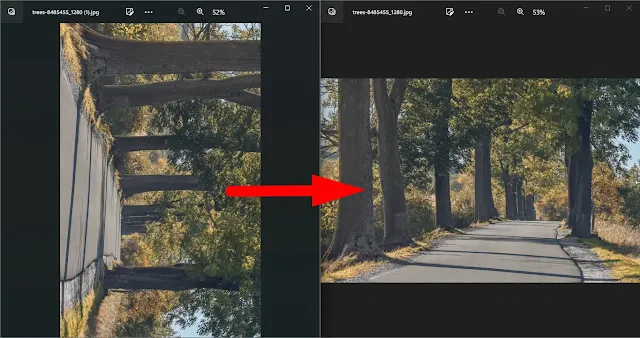
.webp)
.webp)
.webp)
.webp)

Posting Komentar untuk "Cara Rotate Gambar Menggunakan Aplikasi Photos Windows"
Posting Komentar